
Mục lục:
- Tác giả John Day [email protected].
- Public 2024-01-30 13:35.
- Sửa đổi lần cuối 2025-01-23 15:15.
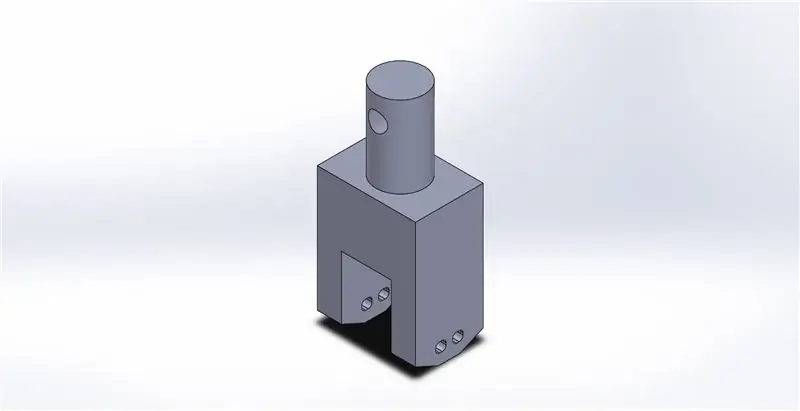

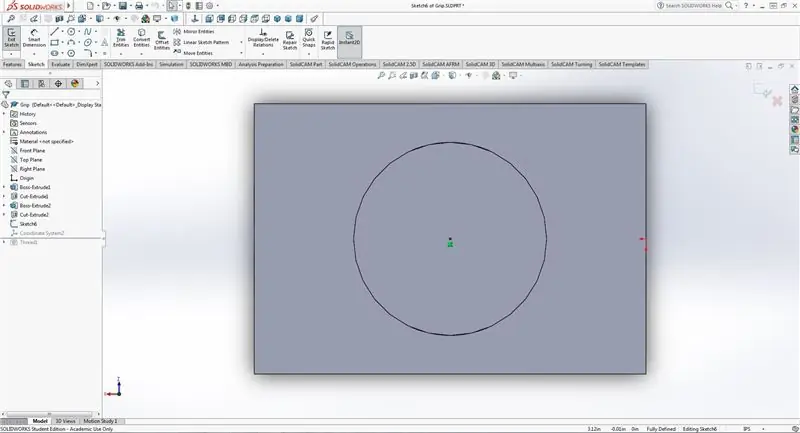
Đây là hướng dẫn Solidworks cơ bản về cách tạo và sử dụng các hệ tọa độ thay thế. Tôi đã sử dụng một dự án đơn giản của mình, nơi tôi muốn xác định mômen quán tính cho một tay cầm mà tôi đã thiết kế. Mục tiêu của tôi là xác định các thuộc tính khối lượng từ tâm của đỉnh của hình trụ.
Bước 1: Tạo điểm tham chiếu
Nếu bộ phận hoặc cụm lắp ráp chưa có điểm tham chiếu (một phần hoặc hình học phác thảo), thì cần phải tạo một điểm tham chiếu. Về phần tôi, không có điểm tham chiếu nào mà tôi muốn có hệ tọa độ của mình, vì vậy tôi đã tạo một bản phác thảo mới và đặt một điểm ở tâm của vòng tròn trên cùng.
Bước 2: Tạo hệ tọa độ mới
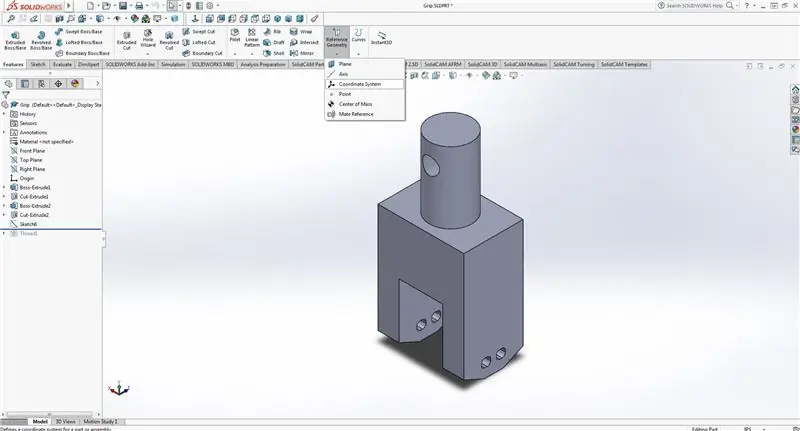
Điều hướng đến tùy chọn hình học tham chiếu trong tab tính năng và nhấp vào mũi tên thả xuống. Chọn Hệ tọa độ.
Bước 3: Di chuyển Hệ thống tọa độ mới được tạo
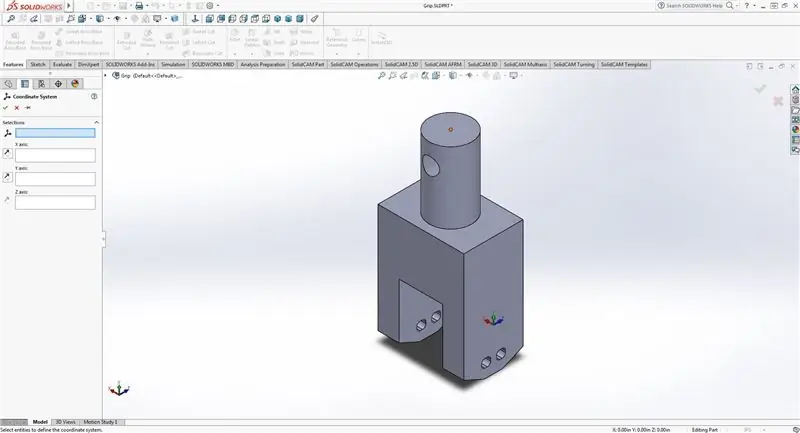
Khi một hệ tọa độ mới được tạo, nó sẽ mặc định là điểm gốc của bộ phận. Đây rõ ràng không phải là nơi chúng ta muốn, vì vậy hãy nhấp vào điểm tham chiếu mà chúng ta muốn hệ tọa độ ở đó.
Nếu bạn muốn, các trục của hệ tọa độ mới có thể được di chuyển bằng cách nhấp vào phần hình học để xác định hướng của chúng.
Bước 4: Sử dụng Hệ tọa độ mới
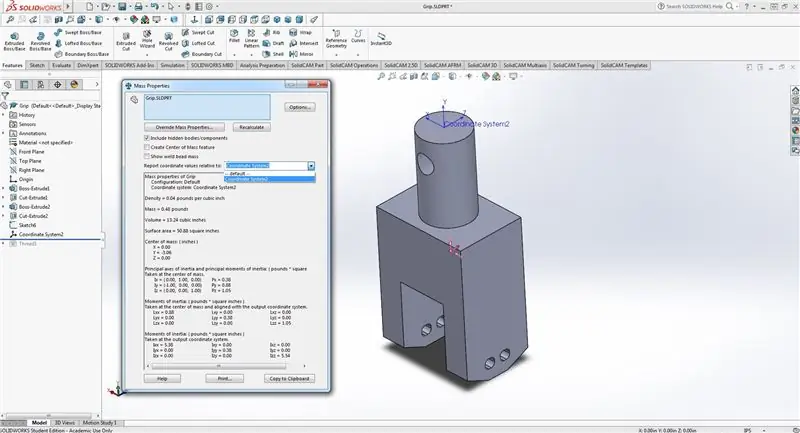
Vì tôi muốn xác định thuộc tính khối lượng của phần từ cuối hình trụ, tôi đã đi vào phần thuộc tính khối lượng và chọn hệ tọa độ mới tạo của mình.
Thats tất cả để có nó.
Đề xuất:
Làm thế nào để thay thế ổ cứng máy tính xách tay của bạn !!: 4 bước

Làm thế nào để thay thế ổ cứng máy tính xách tay của bạn !!: Trong hướng dẫn này, tôi sẽ chỉ cho bạn cách thay thế ổ đĩa cứng trong máy tính xách tay của bạn. Hãy đăng ký kênh của tôi Cảm ơn
Làm thế nào để tải nhạc từ trang web ALMOST BẤT KỲ (Haha) (Miễn là bạn có thể nghe được thì bạn có thể nhận được nó Được thôi nếu nó được nhúng vào Flash mà bạn có thể không có khả

Làm thế nào để tải nhạc từ trang web ALMOST BẤT KỲ (Haha) (Miễn là bạn có thể nghe nó thì bạn có thể nhận được nó … Được thôi nếu nó được nhúng vào Flash mà bạn có thể không có khả năng) EDITED !!!!! Thông tin bổ sung: nếu bạn đã từng truy cập vào một trang web và nó phát một bài hát mà bạn thích và muốn nó thì đây là hướng dẫn cho bạn, không phải lỗi của tôi nếu bạn làm hỏng thứ gì đó (chỉ có cách là nếu bạn bắt đầu xóa nội dung mà không có lý do ) tôi đã có thể tải nhạc cho
Thay thế các khung bao quanh loa bị mục nát khô bằng thay thế bằng vải.: 3 bước

Thay thế các khung xung quanh loa đã bị thối khô bằng vải thay thế. Thông thường thì không, lý do họ ngồi ở đó là vì chúng bị nổ hoặc trong nhiều trường hợp, bị bao quanh hình nón mục nát khô. Biển
Thay thế bàn phím thể thao Nokia 5500: 7 bước

Thay thế bàn phím Nokia 5500 Sport: Bàn phím trên Nokia 5500 Sport của bạn có trông thảm hại như bàn phím của tôi không? Không? Vâng, nó sẽ. Chỉ cần cho nó thời gian. Tôi nghe nói rằng những người sở hữu điện thoại này ở Vương quốc Anh có thể chỉ cần mang nó đến trung tâm sửa chữa Nokia được ủy quyền và thay thế bàn phím
Chuyển đổi máy nghe nhạc Mp3 của tôi sang cổng USB trực tiếp và pin có thể thay thế: 3 bước

Chuyển đổi máy nghe nhạc Mp3 của tôi sang cổng USB trực tiếp và pin có thể thay thế: trong phần hướng dẫn này, tôi sẽ chỉ cho bạn cách tôi chuyển đổi i-pod shuffle của mình thành có cổng usb trực tiếp (sử dụng máy nghe nhạc mp3 vào máy tính mà không cần sử dụng bộ điều hợp) và thay thế pin tích hợp bằng pin điện thoại di động và điện thoại di động b
